2025年にパスワードなしでロックされたiPhoneにアクセスするための4つの方法
デバイスのパスコードを忘れた場合、デバイスに入ったり、デバイス上のデータにアクセスすることは不可能です。デバイスの6倍以上のパスコードを6倍以上入力した場合、デバイスのパスコードを推測することをためらうことができるかもしれません。
しかし、パスコードがなく、さまざまな組み合わせを試したくない場合、ロックされたiPhoneにどのように入りますか?
この記事では、それを行うための最良の方法のいくつかを見ていきます。しかし、いくつかの解決策から始める前に、まずあなたの心の中で最も重要な質問に対処しましょう。
データを失うことなく、パスワードなしでロックされたiPhoneに入ることはできますか?
ほとんどの人がパスワードを失ったときに抱えている主な懸念の1つは、データの損失です。そこにあるソリューションのほとんどは、ロックを解除するためにデバイス上のすべてのデータと設定を消去することに依存していることがよくあります。したがって、バックアップを紛失する前に作成したバックアップ上のデータのみにアクセスできる場合があります。デバイス上のデータとバックアップのいずれにも含まれていないデータは失われます。
パスワードなしでロックされたiPhoneに入るためのトップ4の方法
以下は、パスワードなしでロックされたiPhoneに入る方法の一部です。
方法1。ロックゴのロックゴを使用します
iPhoneのロックを解除するためのシンプルでありながら非常に効果的なソリューションが必要な場合は、Itooltabをロック解除して、パスワードなしでiPhoneに入る方法を知ってください。このiOSのロック解除ツールは100%の成功率であり、パスコードを忘れたり、デバイスが無効になっているように何度も間違ったパスコードを入力した場合に役立ちます。
以下は、プログラムの最も便利な機能の一部です。
- わずか数分でiPhoneとiPadからパスコードを削除するために使用できます。
- とても使いやすいです。技術の専門知識は必要ありません。
- すべてのiPhoneモデルと完全に互換性があります。
このプログラムを使用してデバイスのロックを解除するには、コンピューターにダウンロードしてインストールしてから、これらの簡単な手順に従ってください。
無料ダウンロード
安全なダウンロード
無料ダウンロード
安全なダウンロード
ステップ1:インストール後にプログラムを実行します。 「画面パスワードの削除」モードを選択します。 USBケーブルを使用して、iPhoneをコンピューターに接続します。プログラムがデバイスを検出するのを待ってから、[開始]をクリックしてプロセスを開始します。
ステップ2:ロックを解除するには、デバイスに最新のファームウェアをインストールする必要があります。それを行うには、「ダウンロード」をクリックするだけで、ロックノックゴはデバイスのファームウェアのダウンロードを開始します。
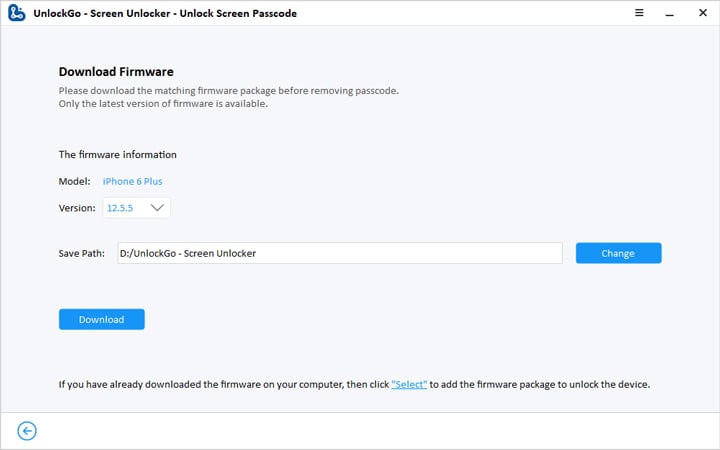
ステップ3:ファームウェアがダウンロードされたら、[今すぐ解除]をクリックして、デバイスのロックを解除します。プロセスには数分かかり、ロック解除プロセスが完了するまでデバイスをコンピューターに接続したままにすることが重要です。
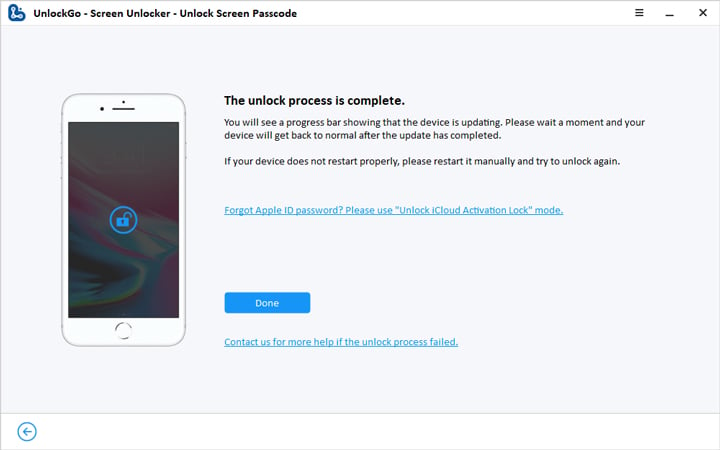
プログラムは、プロセスが完了したら通知し、デバイスをセットアップして新しいパスコードをセットアップできます。
方法2。Siriを使用します
Siriを使用してiPhoneのパスコードをバイパスすることもできます。以下は、このソリューションについて留意すべき重要なポイントの一部です。
- iOS 10以下を実行しているデバイスでのみ可能です。
- デバイスをコンピューターに接続する必要なく、デバイスのパスコードをバイパスできます。
- 復元なしでデバイスのロックを解除できます(データを保持することを意味します)。
- Apple IDとPassCodeは必要ありません。
これらの手順に従って、siriを使用してiPhoneのロックを解除します。
ステップ1:ホームボタンを押し続けて、Siriをアクティブにします。
ステップ2:Siriに尋ねてください、「今は何時ですか?」現地時間は画面に表示されます。
ステップ3:クロックアイコンをタップして、単語クロックメニューを開きます。上部の「+」アイコンをタップします。
ステップ4:検索ボックスにすべてを入力し、[すべて]をタップします。
ステップ5:「共有」をタップし、共有方法として「メッセージ」を選択します。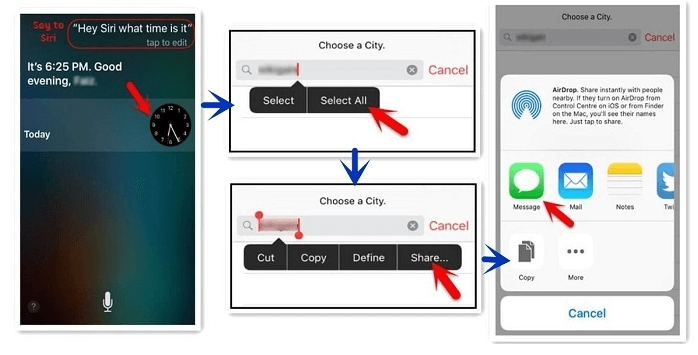
ステップ6:新しいメッセージウィンドウが開きます。 「to」フィールドで、タップして保持し、「貼り付け」を選択します。コピーされたテキストはここに貼り付けられます。
ステップ7:数秒待ってから、ホームボタンをタップします。デバイスのパスコードをバイパスして、ホーム画面にいます。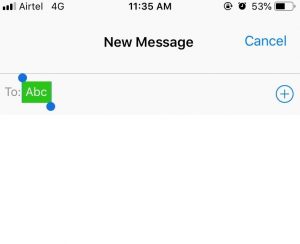
方法3。Icloudを使用します
また、私のiPhoneを見つけてデバイスのパスコードをバイパスすることもできます。以下は、このソリューションについて考慮すべき重要なポイントの一部です。
- パスワードを忘れる前に、デバイス上のiPhoneを有効にしている場合にのみ機能します。
- Apple IDとパスワードが必要です。
- この方法は、デバイス上のすべてのデータと設定を消去します。
- プロセスが完了した後、iTunesまたはiCloudバックアップからデータを復元できます。
これらの簡単な手順に従って、iCloudを使用してデバイスのパスコードをバイパスします。
ステップ1:移動します https://www.icloud.com/#find 任意のブラウザで、Appleの資格情報にサインインします。
ステップ2:「デバイス」の下でロックされたiPhoneを選択します。
ステップ3:[iPhoneの消去]をクリックしてから、[消去]をもう一度クリックしてアクションを確認します。プロセスを開始する前に、Apple IDパスワードを入力する必要がある場合があります。 PassCodeを含むiPhoneのすべてのデータと設定が消去され、iTunesまたはiCloudバックアップからデータを復元できるようになりました。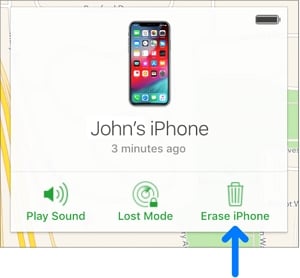
方法4。回復モードを使用します
リカバリモードでデバイスを復元することは、ロックされたデバイスにアクセスする別の方法でもあります。以下は、この方法について留意すべき重要なポイントの一部です。
- パスコードなしでデバイスのロックを解除します。
- Apple IDとパスワードが必要です。
- このプロセスは、iPhoneに最新のiOSをインストールします。
- デバイス上のすべてのデータと設定が消去されますが、iTunesまたはiCloudバックアップから後でデータをデバイスに戻すことができます。
iPhoneのデータをバックアップしていない場合は、この方法を使用した後、データを回復できないことに注意してください。
これらの手順に従って、回復モードを使用してiPhoneパスコードをバイパスします。
ステップ1:コンピューターでiTunesを開き、デバイスをコンピューターに接続します
Recommended Read: iOS 18アップデート後のiPhoneストレージ不足を解消する4つの方法
ステップ2:デバイスを回復モードにします。 iPhoneモデルに応じて、次の手順を使用してそれを行うことができます。
iPhone 8以降:押してから、ボリュームアップボタンをすばやくリリースし、ボリュームダウンボタンで同じことを行います。回復モード画面またはデバイスがiTunesまたはFinderに表示されるまで、サイドボタンを押し続けます。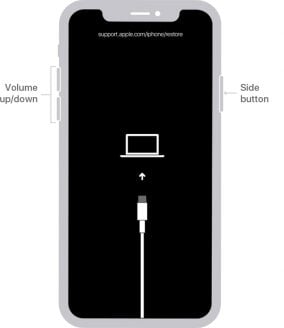
iPhone 7およびiPhone 7 Plus:画面に回復モードの画面が表示されるか、iPhoneがiTunesまたはFinderに表示されるまで、上部(側)ボタンとボリュームダウンボタンを同時に保持します。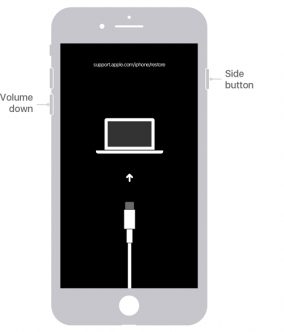
iPhone 6s以前:古いデバイスでは、リカバリモード画面が表示されるか、デバイスがFinderまたはiTunesに表示されるまで、ホームボタンと電源ボタンの両方を同時に保持する必要があります。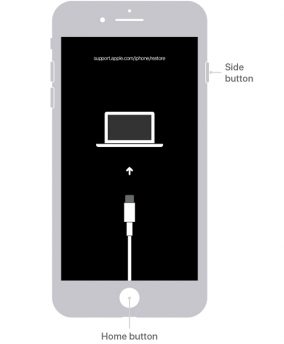
ステップ3:iTunesまたはFinderで「復元」または「更新」するオプションが表示されたら、「復元」を選択すると、iTunesまたはFinderがデバイス上のiOSを再インストールしようとします。プロセスが完了したら、iCloudまたはiTunesバックアップからデバイスを復元できます。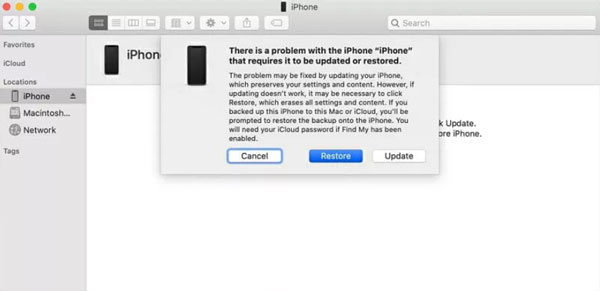
最後の言葉
これは、パスワードなしでロックされたiPhoneに入るためのすべての方法です。あなたが好きな方法を選択し、以下でロック解除しているItooltabをダウンロードしてから、同じ問題のある人に推奨することもできます。
無料ダウンロード
安全なダウンロード
無料ダウンロード
安全なダウンロード





